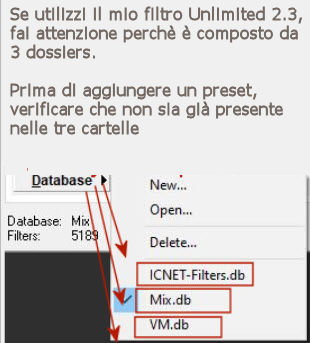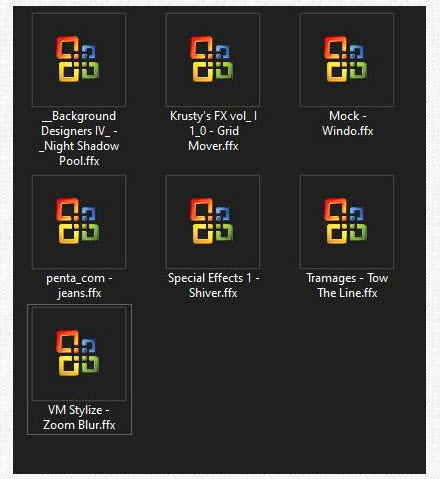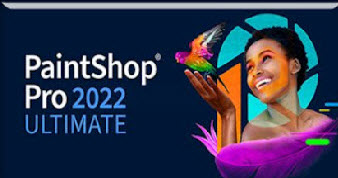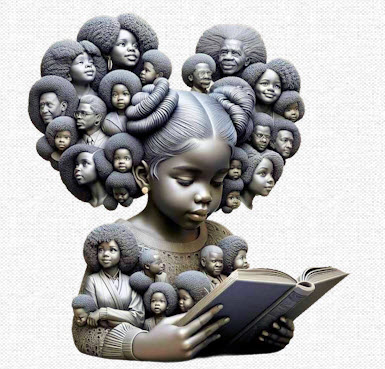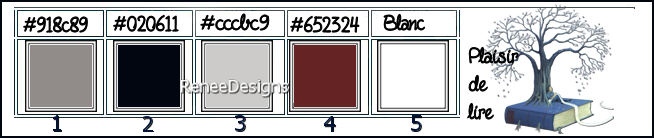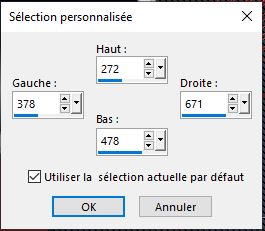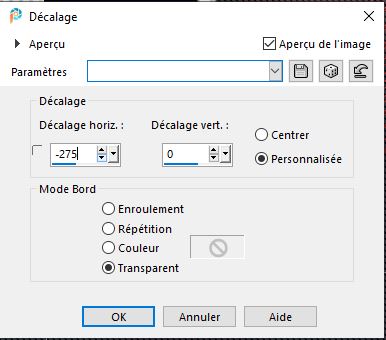|
Plaisir
de lire
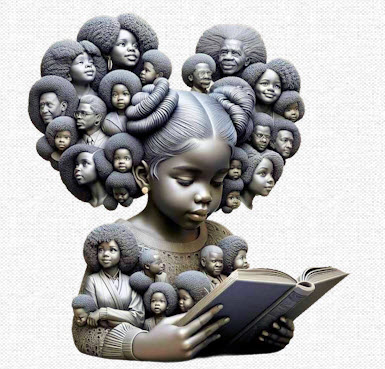
Possiamo cominciare
- Tavolozza dei
colori - imposta in primo piano il colore n.ro 1 e
come sfondo il colore n.ro 2
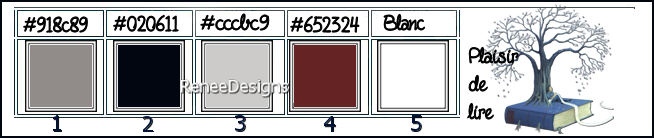
1. Apri
un'immagine trasparente di pixels 1050 x 750
Raster 1
2. Attiva lo
strumento
 e riempi il livello con il colore di sfondo
e riempi il livello con il colore di sfondo
3. Effetti>Plugin>Filters
Unlimited 2.0 – Penta.com – Jeans a 62/6
4. Effetti>Plugin>Filters
Unlimited 2.0 – Mock – Windo
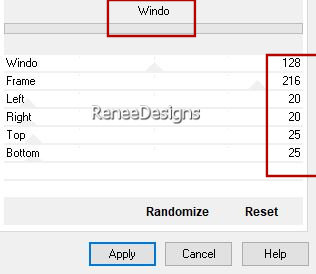
5. Livelli>Duplica
6. Immagine>Ridimensiona
a 60% - "Ridimensiona tutti i livelli" NON selezionato
7.
Selezioni>Carica/salva selezione>Carica selezione da
disco - Cerca e carica la selezione "Plaisir-lire-1"
8. Effetti>Plugin>Filters
Unlimited 2.0 - &<Background Designers IV> - @Night
Shadow Pool per default

9.
Effetti>Plugin>Simple – Half Wrap
10.
Effetti>Plugin>Simple- Diamonds
11.
Selezioni>Carica/salva selezione>Carica selezione da
disco - Cerca e carica la selezione "Plaisir-lire-2"
CANCELLA


12. Effetti>Effetti
3D>Sfalsa ombra in bianco 0 /0/60/ 60
13. Effetti>Effetti
immagine>Motivo unico
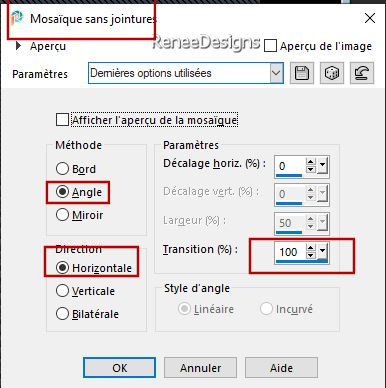
14. Effetti>Effetti
bordo>Aumenta di più
15. Livelli>Duplica
16. Livelli>Unisci>Unisci
giù
- Tavolozza dei
colori - imposta in primo piano il colore n.ro 1 e
come sfondo il colore n.ro 3
17.
Livelli>Nuovo livello raster
18.
Selezioni>Carica/salva selezione>Carica selezione da
disco - Cerca e carica la selezione "Plaisir-lire-3"
19.
Effetti>Plugin>Medhi - Wavy Lab 1.1


20. Effetti>Plugin>Filters
Unlimited 2.0 - ICNET-Filters – Special Effects 1. -
Shiver a 60/60
21. Effetti>Effetti
bordo>Aumenta di più
22.
Selezioni>Carica/salva selezione>Carica selezione da
disco - Cerca e carica la selezione "Plaisir-lire-4"
CANCELLA


23. Tavolozza
dei livelli - cambia la modalità di miscelatura di
questo livello in Luce netta - Diminuisci l'opacità a
69
24. Effetti>Effetti
3D>Sfalsa ombra in nero 0/0/100 /50
25. Effetti>Filtro
predefinito dall'utente>Emboss 3 per default
26. Effetti>Effetti
immagine>Motivo unico
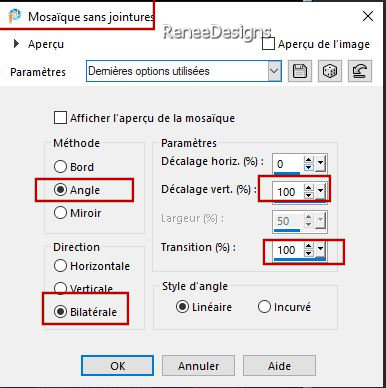
- Tavolozza dei
colori - imposta in primo piano il colore n.ro 3 e
come sfondo il colore n.ro 4
27.
Livelli>Nuovo livello raster
28.
Selezioni>Carica/salva selezione>Carica selezione da
disco - Cerca e carica la selezione "Plaisir-lire-5"
29. Attiva lo
strumento Riempimento
 e riempi
la selezione con il colore di sfondo e riempi
la selezione con il colore di sfondo
30. Selezioni>Modifica>Contrai
di 5 pixels
CANCELLA


31.
Effetti>Plugin>Simple – Blintz
32.
Effetti>Plugin>Simple – Pizza Slice Mirror
- Ripeti questo
filtro
33. Effetti>Effetti
3D>Sfalsa ombra in nero 0/0/100/50
34. Livelli>Duplica
35.
Effetti>Plugin>Simple – Left Right Wrap
36.
Effetti>Plugin>Simple – Zoom out and Flip
Sullo stesso
livello:
37.
Selezioni>Carica/salva selezione>Carica selezione da
disco - Cerca e carica la selezione "Plaisir-lire-6"
38. Regola>Sfocatura>Sfocatura
gaussiana a 26
39. Effetti>Plugin>Filters
Unlimited 2.0 – Tramages – Tow The Line... per default
40. Effetti>Effetti
bordo>Aumenta di più
- Ripeti questo effetto

- Tavolozza dei
livelli - posizionati sul livello Copia di Raster
1
41. Effetti>Plugin>MuRa’s
Meister – Perspective Tilling
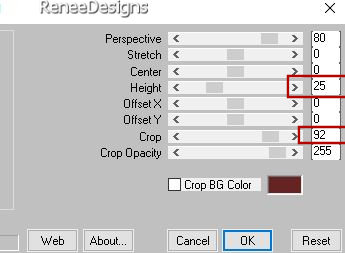
42.
Selezioni>Carica/salva selezione>Carica selezione da
disco - Cerca e carica la selezione "Plaisir-lire-7"
CANCELLA

Mantieni
selezionato
43. Livelli>Nuovo
livello raster
44. Attiva lo
strumento Riempimento (f) e riempi il livello con il
colore di sfondo

45. Effetti>Effetti
di distorsione>Spigato
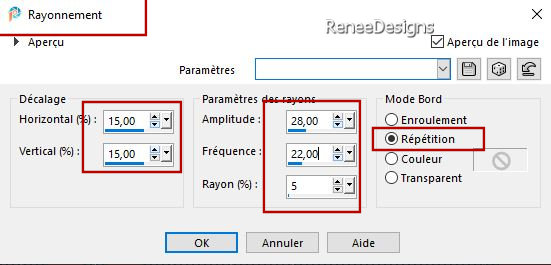
46. Effetti>Effetti
bordo>Aumenta
47. Immagine>Rifletti
verticalmente
48. Attiva lo
strumento Selezione>selezione personalizzata

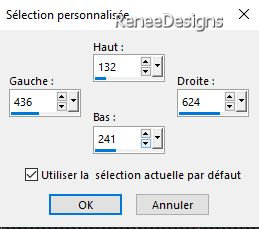
CANCELLA


- Tavolozza dei
livelli - posizionati in alto
49. Apri
‘’Plaisir-lire-cadre’’
- Modifica>Copia
- torna al tuo lavoro ed incolla come nuovo livello
50.
Attiva lo strumento
 ed
imposta i seguenti valori di posizionamento: ed
imposta i seguenti valori di posizionamento:
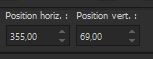 355 / 69
355 / 69
- Premi "M" per disattivare la funzione
- Tavolozza dei
colori - imposta in primo piano il bianco e come sfondo
il colore n.ro 2
- Prepara un
gradiente di primo piano - stile Rettangolare - così
configurato:
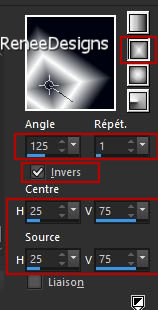
51.
Attiva lo strumento
 e
seleziona l'interno del riquadro e
seleziona l'interno del riquadro
52. Livelli>Nuovo
livello raster
53. Attiva lo
strumento Riempimento (f) e riempi con il
gradiente
54. Effetti>Effetti
di distorsione>Coordinate polari
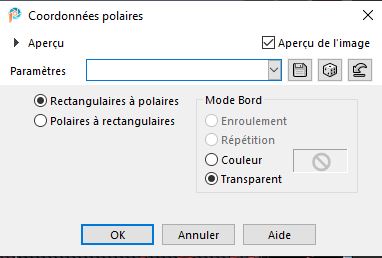

55. Effetti>Plugin>Filters
Unlimited 2.0 - Krusty's FX vol. I 1.0 - Grid Mover
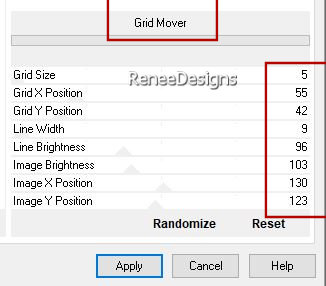
56. Livelli>Duplica
57. Effetti>Plugin>Filters
Unlimited 2.0 – VM Toolbox ou VM Stylize – Zoom Blur a
187/ 89
58. Tavolozza
dei livelli - cambia la modalità di miscelatura di
questo livello in Filtra - Diminuisci l'opacità a
87
59.
Attiva lo strumento
 ed
imposta i seguenti valori di posizionamento: ed
imposta i seguenti valori di posizionamento:
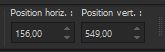 156 / 549
156 / 549
- Premi "M" per disattivare la funzione
- Tavolozza dei
livelli - posizionati sul livello Copia di Raster 3
60. Attiva lo
strumento Selezione>selezione personalizzata
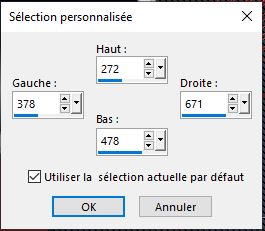
61. Modifica>Taglia
- Modifica>Incolla come nuovo livello

62. Effetti>Effetti
immagine>Scostamento
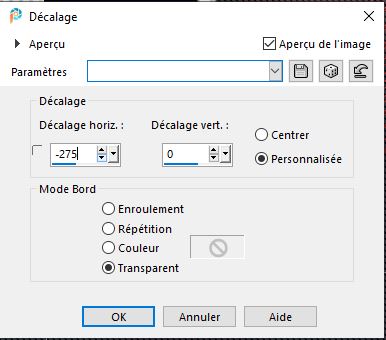
63.
Livelli>Duplica
64. Immagine>Rifletti
orizzontalmente
- Tavolozza
dei livelli - posizionati in alto
65. Apri il
tube ‘’ Renee-TUBES-PLaisir-de-lire-6.pspimage’’
66. Immagine>Ridimensiona
a 55 %
- Modifica>Copia
- torna al tuo lavoro ed incolla come nuovo livello
67.
Attiva lo strumento
 ed
imposta i seguenti valori di posizionamento: ed
imposta i seguenti valori di posizionamento:
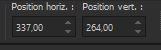 337
/ 264 337
/ 264
- Premi "M" per disattivare la funzione
68.
Livelli>Nuovo livello raster
69.
Selezioni>Carica/salva selezione>Carica selezione da
disco - Cerca e carica la selezione "Plaisir-lire-8"
70. Attiva lo
strumento Riempimento (f) e riempi la selezione con il
bianco - 2 clics

71.
Livelli>Nuovo livello raster
72.
Selezioni>Carica/salva selezione>Carica selezione da
disco - Cerca e carica la selezione "Plaisir-lire-9"
73. Attiva lo
strumento Riempimento
 e riempi
la selezione con il bianco - 2 clics e riempi
la selezione con il bianco - 2 clics

74. Apri il tube
‘’ Renee-TUBES-PLaisir-de-lire-arbre.’’
- Modifica>Copia - torna al tuo
lavoro ed incolla come nuovo livello
- Posiziona correttamente in alto
- Tavolozza dei
livelli - posizionati sul livello Raster 1
- Modifica>Copia
- Modifica>Incolla
come nuova immagine (per prudenza)
- Torna
al tuo lavoro
75. Immagine>Aggiungi
bordatura - asimmetrico - in bianco
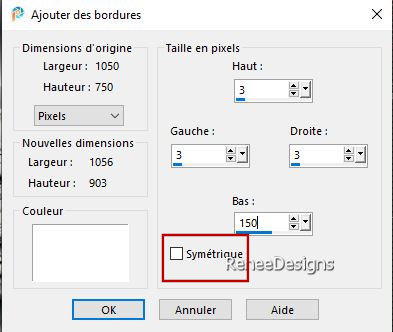
76. Attiva lo
strumento Selezione>selezione personalizzata
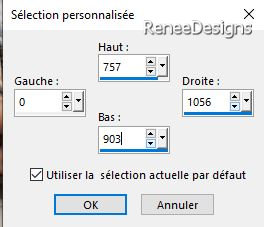
77. Livelli>Nuovo
livello raster
78. Modifica>Incolla
nella selezione l'immagine in memoria
79. Effetti>Plugin>MuRa’s
Meister – Perspective Tilling per default
80.
Selezioni>Carica/salva selezione>Carica selezione da
disco - Cerca e carica la selezione "Plaisir-lire-10"
81. Livelli>Nuovo
livello raster
82. Effetti>Effetti
3D>Ritaglio
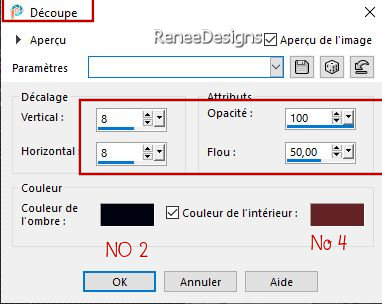
83. Livelli>Nuovo
livello raster
84. Apri il tube ‘’pages-renee-lecture’’
- Modifica>Copia - torna al tuo
lavoro ed incolla nella selezione

85. Tavolozza
dei livelli - cambia la modalità di miscelatura di
questo livello in Sovrapponi
86. Cartella
"Tubes personnages":
- Incolla e
ridimensiona 2 tubes a tuo gusto e posizionali
87. Effetti>Effetti
3D>Sfalsa ombra in nero 0/0/50/50
88. Incolla il
tube ‘’Plaisir-de-lire-texte’’ – Posiziona a tuo
gusto
89. Incolla il
mio watermark
90.
Immagine>Aggiungi bordatura 25 pixels in bianco
- Immagine>Aggiungi
bordatura 1 pixel colore n.ro 3
- Immagine>Aggiungi
bordatura 40 pixels in bianco
91. Immagine>Ridimensiona
a 80 %

Il
tutorial è terminato
Spero abbiate gradito eseguirlo
Grazie
Renée
Scritto il 29 febbraio 2024
pubblicato
nel 2024
*
Ogni somiglianza con una lezione esistente è una pura
coincidenza
*
Non dimenticate di ringraziare i tubeurs e le
traduttrici che lavorano con e per noi.
Grazie
|


 Traduzione
Traduzione